


工作中,我们一般都需要使用到网络,一些win7用户发现电脑总是出现掉线或者卡住的情况,非常影响工作,这个时候我们可以通过重置网络来解决这个问题,那么win7系统怎么重置网络呢?下面小编给大家带来win7系统怎么重置网络的操作方法。
推荐:
第一步:首先我们进入win7系统的开始菜单,在里面选择“控制面板”选项进入。
第二步:在打开的“控制面板”窗口中,找到的“网络和Internet”选项点击。
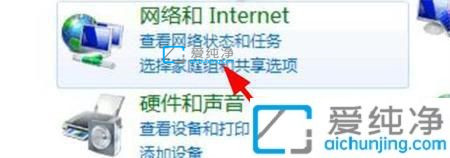
第三步:在打开的网络窗口中,找到如图位置的“internet选项”选项。
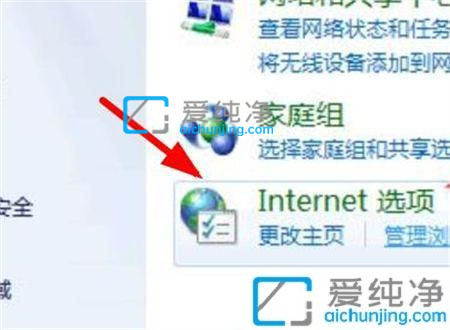
第四步:在打开的internet 选项窗口中,切换到“高级”选项卡,再点击下面出现的“重置”按钮。
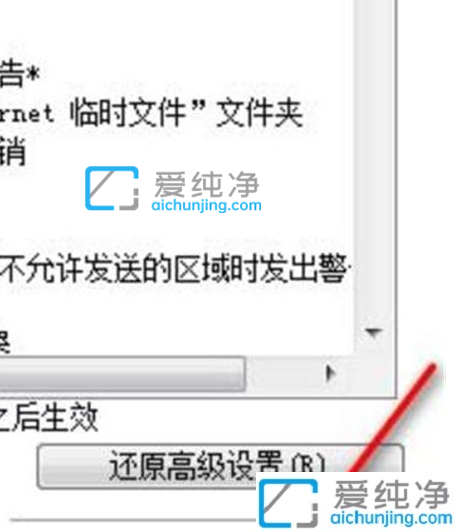
第五步:再点击确认“重置”即可。
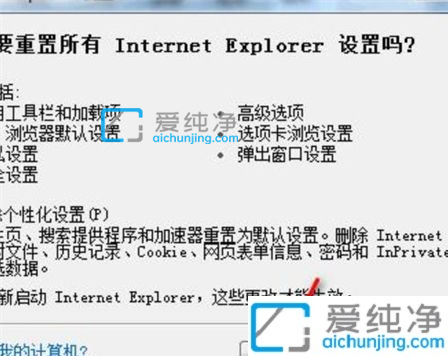
第六步:等待win10重启电脑即可完成网络重置。
上述就是win7系统怎么重置网络的方法介绍了,当电脑网络频繁掉线或者网速不佳时,参考上述方法进行网络重置即可解决,更多精彩资讯,尽在爱纯净。
| 留言与评论(共有 条评论) |